Windows può trasformare il tuo computer portatile (o desktop) in un hotspot wireless, permettendo agli altri dispositivi di connettersi ad esso. Con la Condivisione connessione Internet, è possibile condividere la connessione Internet con i dispositivi collegati.
Grazie alla funzione nascosta in Windows dell’adattatore virtuale Wi-Fi, si può anche creare un hotspot Wi-Fi mentre si è connessi a un’altra rete Wi-Fi, condividendo tale connessione Wi-Fi con un altro dispositivo.
Router virtuale
Windows ha di per se alcune procedure per creare un hotspot Wi-Fi, ma nella maggior parte dei casi, è meglio utilizzare l’applicazione open source Virtual Router. Il vero motivo di questa scelta è soltanto per la miglior interfaccia offerta rispetto a Windows, che ha comunque importanti funzionalità integrate – caratteristiche che Windows stesso non rende ben visibili.
Ad esempio, si può creare un adattatore Wi-Fi virtuale che permette di connettersi ad un’altra rete Wi-Fi mentre la si condivide. Si può fare entrambe le cose, con un solo adattatore Wi-Fi, rendendolo un metodo ideale per condividere la connessioni Wi-Fi dell’albergo e altre reti Wi-Fi con un unico login.
Esso fornisce anche un’ottima interfaccia per impostare questa funzione, migliore di quella presente in Windows 7. Windows 8 non mette a disposizione alcuna interfaccia grafica per la sua configurazione, quindi è ancora più importante utilizzarlo in questo ambiente. L’applicazione commerciale Connectify fornisce solo un interfaccia migliore alle funzionalità presenti in Windows e Virtual Router ti permetterà di fare la stessa cosa senza spendere soldi o vedere delle pubblicità.
Scarica Virtual Router e avvialo. Inserisci un nome per la rete, una chiave di sicurezza, e scegli la connessione che desideri condividere con i dispositivi che si collegheranno a quella rete Wi-Fi. Fai clic sul pulsante “Start Virtual Router”, e il gioco è fatto. In questa finestra puoi anche visualizzare l’elenco dei dispositivi collegati.
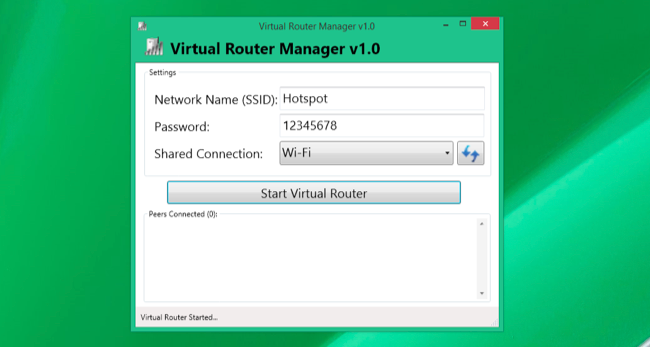
Windows 7
Questa funzione è integrata nell’interfaccia di Windows 7 in rete. Apri la finestra “Gestisci reti wireless”, fai clic sul pulsante Aggiungi, quindi fai clic su “Crea una rete ad hoc.” Inserisci un nome e la chiave di sicurezza per la rete ed essa sarà visualizzata nell’elenco delle reti wireless. Selezionala e il tuo computer portatile si scollegherà dall’attuale rete Wi-Fi, e creerà una rete ad-hoc con cui gli altri dispositivi possono connettersi ad essa.
Assicurati di spuntare la casella di controllo “Consenti ad altri utenti in rete di collegarsi tramite la connessione Internet di questo computer” se desideri condividere la connessione Internet – ad esempio, una connessione Ethernet cablata – con i dispositivi collegati all’ hotspot del computer portatile.
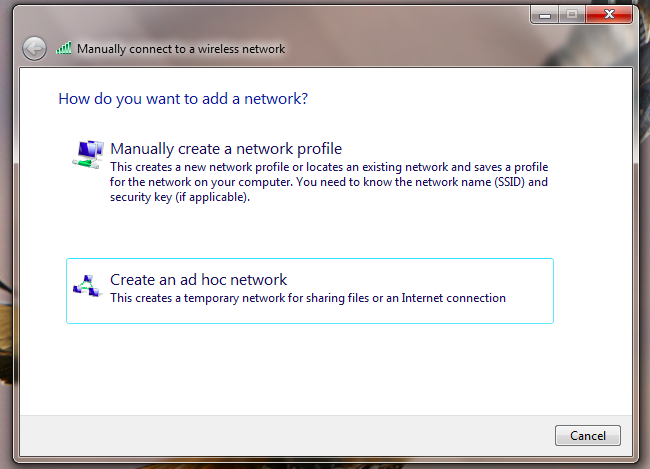
Windows 8 e 8.1
Per qualche ragione, Microsoft, in Windows 8, ha rimosso il wizard grafico che permetteva di creare una rete wireless ad-hoc.
Tuttavia, esso è ancora presente nel sistema operativo Windows, ed è possibile configurarlo senza alcun software di terze parti. Avrai solo bisogno di avviare il prompt dei comandi ed eseguire alcuni comandi per configurare e attivare l’hotspot Wi-Fi. Assicurati di abilitare l’opzione “Condivisione connessione Internet”, se desideri condividere il collegamento a Internet con i dispositivi che si connetteranno alla rete wireless ad-hoc.
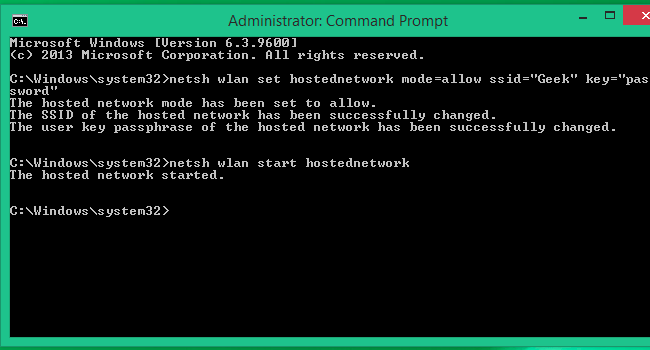
Condividere la connessione Internet
Grazie al Virtual Router e alla capacità di Windows di connettersi ad una rete e di fungere allo stesso tempo da hotspot, è possibile servirsi di questi trucchi per condividere facilmente le reti Wi-Fi. Ma la funzione “Condivisione connessione Internet” integrata in Windows può essere utilizzata anche in altri modi.
È possibile utilizzare questa funzione per condividere la connessione Internet su una PAN Bluetooth oppure tramite un cavo Ethernet collegato al computer. Basta essere sicuri di attivare l’opzione Condivisione connessione Internet dalle proprietà della scheda.
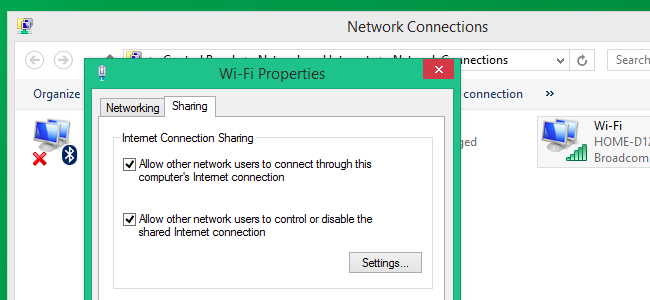
Si noti che alcuni dispositivi potrebbero non essere in grado di creare la rete Wi-Fi ad-hoc con questo metodo. Dipende dal dispositivo specifico e dalle funzioni del Wi-Fi.

